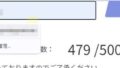MailPoetは、WordPressサイトでメルマガを簡単に管理できるプラグインですが、その中で特に便利な機能の一つが購読者数を表示するショートコードです。この記事では、そのショートコードを使って購読者数を表示する方法と、そのメリットについて詳しく説明します。
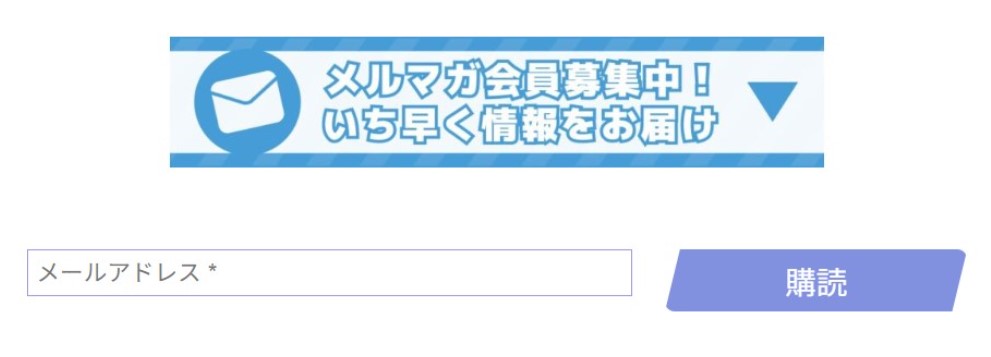
購読者数表示用ショートコード
MailPoetには、購読者数を簡単に表示するための専用ショートコードが用意されています。
[mailpoet_subscribers_count]このショートコードを使うことで、現在のメルマガ購読者の合計数を自動的に取得して表示することができます。
具体的な数字を手動で更新する必要がなく、常に最新の情報が反映されるので非常に便利です。
ショートコードの使用方法
購読者数を表示するのはとても簡単です。以下の手順で設定できます。
固定ページや投稿を開く
購読者数を表示したいページや投稿を選び、WordPressのエディターで開きます。
「ショートコード」ブロックを追加
ショートコードを使用したい場所に「ショートコード」ブロックを追加します。
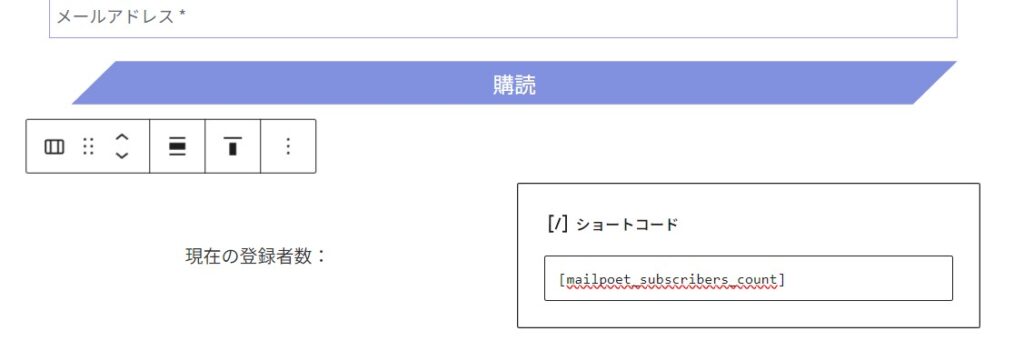
ショートコードを入力
ブロック内に 下記のショートコードを入力します。
[mailpoet_subscribers_count]保存して公開
設定が完了したら、ページや投稿を保存して公開します。これで、指定した場所に購読者数が表示されるようになります。
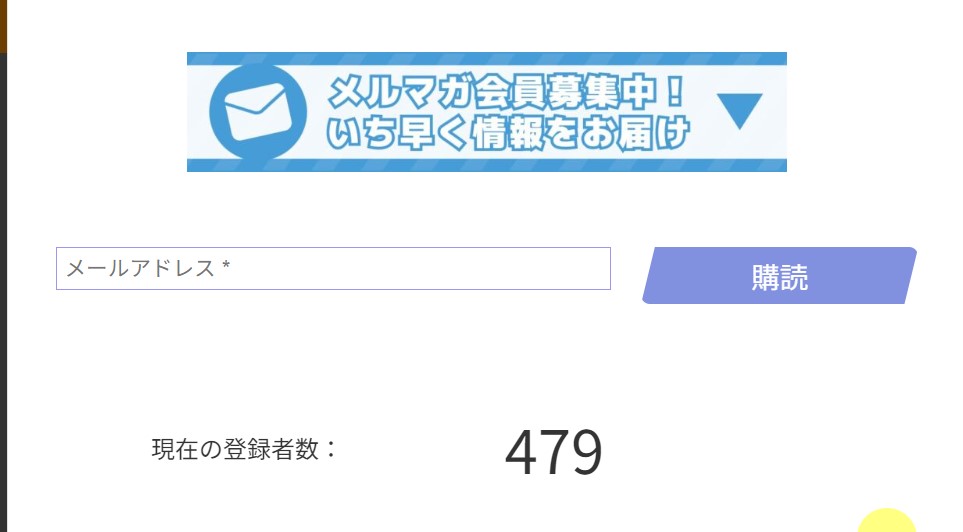
購読者数を表示するメリット
購読者数を表示することで、いくつかのメリットがあります。
信頼性の向上
多くの人が購読していることをアピールすることで、サイトの信頼性を高める効果があります。
新規購読者の獲得
大勢の人が購読していると、新規の訪問者が「自分も購読しよう」と感じやすくなります。
コミュニティの規模を示す
購読者数を表示することで、サイトやメルマガのコミュニティがどれだけ大きいかを視覚的に示すことができます。
まとめ
購読者数が少ない場合、その数字を表示すると逆効果になる可能性もあります。たとえば、購読者数が非常に少ないと、サイトの信頼性が低いと感じられることも考えられます。そのため、表示するかどうかは状況に応じて慎重に判断することが重要です。